11 geheime YouTube-trucs die je misschien niet kent
In navolging van ApkVenue, YouTube geheime trucs die je misschien niet kent YouTube, heeft deze meest populaire website voor het delen van video's veel verborgen functies die de meeste gebruikers helaas nog niet kennen.
Een van de aanbieders van videocontent die ook snel blijft groeien, is YouTube. Deze meest populaire website voor het delen van video's heeft veel verborgen functies die de meeste gebruikers helaas nog niet kennen.
Ook al zijn er miljarden gebruikers die tijd doorbrengen op YouTube om de nieuwste video's met tips en trucs, tutorials, de trailer films, muziek, zelfs grappige video's die zijn ingeschakeld uploaden door YouTubers.
Rapporterend vanuit verschillende bronnen, zijn er verschillende verborgen functies op YouTube die kunnen bijdragen aan de gebruikerservaring en ervoor kunnen zorgen dat je er PRO uitziet bij het gebruik van YouTube. Welnu, hier presenteert ApkVenue 11 geheime YouTube-trucs die je misschien niet kent.
- Sst, hier zijn de verboden zoekwoorden op YouTube!
- Verdien geld met YouTube met deze 5 soorten video's!
- 5 YouTube geheime trucs die je waarschijnlijk niet kende
Geheime YouTube-trucs die je waarschijnlijk niet kende
1. Maak een GIF op YouTube
Ja, je kunt direct vanaf de YouTube-site bewegende beelden in GIF-formaat maken. Hoe?
- Open bijvoorbeeld eerst YouTube JalanTikus met een browser op een computer.
- Ga door met het selecteren van een video die u wilt bekijken.
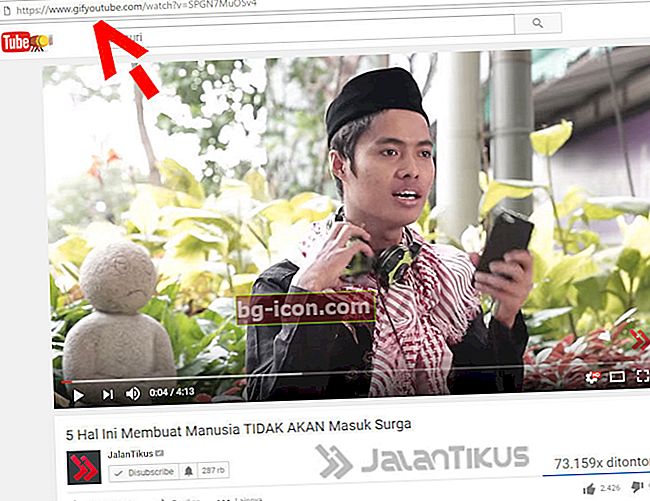
- Bewerk vervolgens het URL-adres door het woord "gif" direct voor het woord "YouTube" toe te voegen.
- Bijvoorbeeld //www.youtube.com/watch?v=SPGN7MuOSv4 wordt //www.gifyoutube.com/watch?v=SPGN7MuOSv4.
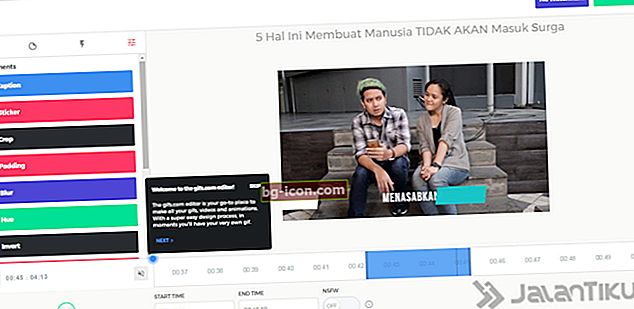
- Klik op enter en "tara", laat alstublieft uw creativiteit los om een GIF-afbeelding te maken.
2. Zoek naar muziekvideo-songteksten op YouTube
Wil je muziekvideo-songteksten vinden om karaoke te leren op YouTube? Je kunt een Chrome-extensie gebruiken genaamd Musixmatch Lyrics voor YouTube.
Er zijn teksten voor meer dan zeven miljoen nummers in 32 verschillende talen. Hoe?
- Open uw Chrome-browser op uw pc / laptop.
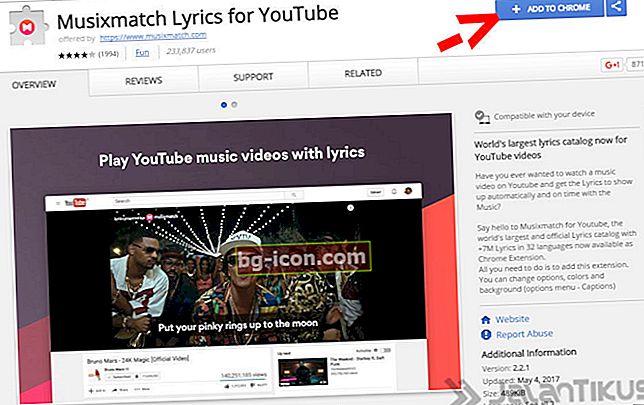
- Vervolgens, Klik volgende link Musixmatch Lyrics voor YouTube.
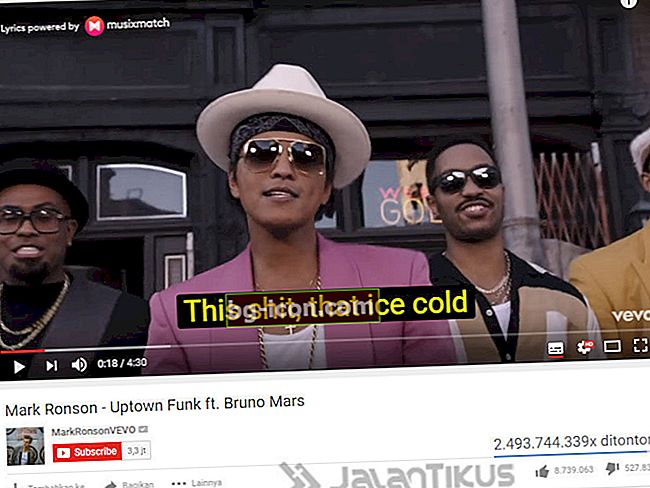
- Nu zal de muziekvideo die je op YouTube afspeelt de songtekst weergeven. Is dat niet cool?
3. Bekijk YouTube-pop-upweergaven
Als je YouTube met een cooler uiterlijk wilt bekijken, kun je verschillende dingen doen, waaronder het maken van YouTube-pop-ups.
Wauw, wat zijn de resultaten? Je volgt de stappen om de YouTube-pop-up hieronder te bekijken.
- Open YouTube met de Opera-browser en open een van de video's die u wilt bekijken.
- Daarna zie je een knop bovenaan in het midden van de video die wordt bekeken.
- Vervolgens zie je dat het YouTube-scherm een pop-up wordt. Ondertussen kunt u op Google Chrome de ApplicationFloating for YouTube-extensie gebruiken. Makkelijk toch?
4. Hoe YouTube geheime sneltoetsen te gebruiken
U weet waarschijnlijk al dat er een is snelkoppeling geheim toetsenbord dat u kunt gebruiken om op YouTube te navigeren. Maar heb je het geïmplementeerd?
Om YouTube nog leuker te maken, zijn hier de YouTube-snelkoppelingen die je onder de knie moet hebben.
- K = pauzeren of spelen
- J = 10 seconden terug
- L = 10 seconden vooruitspoelen
- M = zet het geluid uit
- Het cijfer 0 = springt naar het begin van de video
- Nummers 1 tot en met 9 = spring tussen 10% en 90% van de weg door de video.
- = Vergroot de lettergrootte
- - "= Verklein de lettergrootte
5. Hoe de donkere modus YouTube in te schakelen
Je hebt toegang tot YouTube in de donkere modus. Wat is er dan zo bijzonder? Voor sommige mensen klinkt het misschien triviaal. Met de donkere modus wordt het YouTube-scherm echter aangenamer voor de ogen en krijgt het een cinematografisch gevoel alsof je naar een film in de bioscoop kijkt.
Hoe het te activeren is vrij eenvoudigZoals te zien is in de afbeelding hierboven, klikt u gewoon op het profielpictogram rechtsboven. Klik vervolgens op het menu 'Donker thema' en verander de status naar 'Aan'. U kunt direct genieten van de zwarte achtergrond tijdens het zoeken en bekijken van uw favoriete video's.
Voor degenen die graag aanscherpen vaardigheid Het is zo dat je de donkere modus van YouTube nog steeds kunt activeren via de ontwikkelaarstools van Chrome. Hier zijn de stappen zoals gerapporteerd CNet:
- Zorg ervoor dat uw Chrome versie 57 of hoger is
- Open Chrome, ga naar YouTube, log in op uw account
- Open Developer Tools door op CTRL-Shift-I te drukken
- Klik in het rechterpaneel op Console
- Kopiëren plakken deze code: document.cookie = "VISITOR_INFO1_LIVE = fPQ4jCL6EiE en druk op Enter
- Sluit dan het paneel vernieuwen de huidige YouTube-pagina
- U kunt genieten van de donkere modus
6. Bekijk slow motion-video's op YouTube
Om het interessanter en dramatischer te maken, kunnen we video's op YouTube bekijken met snelheid die wordt vertraagd of versneld of zogenaamd slow motion en snelle bewegingDe methode is vrij eenvoudig, u hoeft alleen maar de "spatie" -toets op het toetsenbord ingedrukt te houden.
Als het niet werkt, kunt u op het pictogram klikken instelling die is in de rechter benedenhoek van speler YouTube en selecteer snelheid wil je.
7. Deel livevideo voor een specifieke duur
Het verhaal is dat je erg trots bent om een YouTube-video in te voeren die door je vriend is gemaakt, ook al verschijnt deze maar kort. Je wilt je acteerwerk ook echt laten zien aan je vlam of andere vrienden, helaas kom je op het laatste moment voordat de video eindigt.
Doe het rustig aan, u kunt onmiddellijk YouTube-video's delen en ze onmiddellijk afspelen tot de door u ingestelde duur. U hoeft dus niet helemaal opnieuw te beginnen, u doet dit.
- Open een YouTube-video en speel deze af, en neem vervolgens het exacte tijdstip op waarop de video verschijnt en u wilt deze als uitgangspunt instellen. Bijvoorbeeld op minuut 1 minuut en 12 seconden.
- Het formaat is als volgt, # t = 01m12s en kopiëren, open vervolgens je video-URL en voeg de tijd toe die je eerder hebt opgegeven.
- Klaar, deel de link met je vrienden. En het speelt meteen in de minuten die je eerder hebt ingesteld. Cool toch? U kunt een voorbeeld zien in de volgende video; Het lot van een jonge date versus een oude date (volledige versie) - Gokil.lol.
8. Download YouTube-video's zonder aanvullende software
Er zijn veel manieren om downloaden je favoriete video op YouTube, maar ApkVenue gelooft dat de volgende methode de beste en praktische is. U heeft geen aanvullende software nodig, hier is hoe.
- Open YouTube op een computer of smartphonebrowser en selecteer uw favoriete video downloadenBewerk vervolgens de URL door ss toe te voegen voor het woord YouTube (zoals dit: - // www.ssyoutube.com/watch?feature=player_detailpage&v=aYAfskE7AM).
- Druk nu op invoeren en u wordt naar een webpagina geleid SaveFrom.netVan daaruit kunt u de kwaliteit kiezen van de video die u wilt downloaden.
Hiermee kunt udownloaden elke YouTube-video zonder de noodzaak van extra software. Voor meer details kunt u het volgende artikel lezen; Gemakkelijke manieren om YouTube-video's te downloaden zonder een applicatie te hoeven installeren.
9. Een grappige scène keer op keer spelen
Als je video's op YouTube bekijkt, blijf je echt grappige scènes of romantische scènes zien die je keer op keer wilt zien.
Maar om dit te doen, sleept u het terug en speelt u het opnieuw af. Het is een gedoe, dit is een praktische manier, zodat u de scène steeds opnieuw automatisch kunt afspelen.
De truc is om YouTube te openen en de video af te spelen waarnaar je op zoek bent, en vervolgens de URL te wijzigen door het woord YouTube te vervangen door infinitelooper.
10. Navigeer en bekijk tv-video's in YouTube-stijl
YouTube heeft een functie genaamd Achterover leunen, deze functie geeft YouTube weer in een volledig scherm Tv-weergavestijl.
Om te navigeren hoef je niet te vertrouwen op de muis, maar op de richting van de pijlen op het toetsenbord en voer je in om video's te verplaatsen of video's af te spelen.
Je hebt toegang tot YouTube Leanback op //www.youtube.com/leanback.
11. Bekijk video's voor het opslaan van quota met YouTube Go
Je weet het al, YouTube Go is eindelijk officieel beschikbaar in Indonesië. YouTube Go is bedoeld om YouTube-prestaties te maximaliseren in gebieden met lage internetsnelheden en is uitgerust met verschillende functies om te besparen op internetdatapakketten.
Een daarvan, YouTube Go, kan voorbeelden van video's bekijken in de vorm van diavoorstellingen (zoals presentatiebestanden). Op die manier kunnen gebruikers een idee krijgen van wat voor soort video ze gaan bekijken. Je kunt ook bestaande video's downloaden via YouTube Go en ze later bekijken. Gebruik internetdata dus maar één keer.
U kunt de grootte van de video die u wilt downloaden, bekijken en selecteren. Als u gegevens wilt besparen, downloadt u gewoon het kleinste videoformaat, maar riskeert u een lagere beeldresolutie. Voordat u gaat downloaden, vertelt YouTube Go hoeveel opslagcapaciteit er nog beschikbaar is op de smartphone.
Hoe zit het met de verborgen YouTube-truc hierboven, hoe cool is dat? Het kan er natuurlijk voor zorgen dat je er heel goed uitziet bij het openen van YouTube en het nog spannender maakt bij het spelen van YouTube. Vergeet dus niet om de JalanTikus-video ook op YouTube te bekijken.
Lees ook artikelen over YouTube of schrijven vanuit Lukman Azis andere.